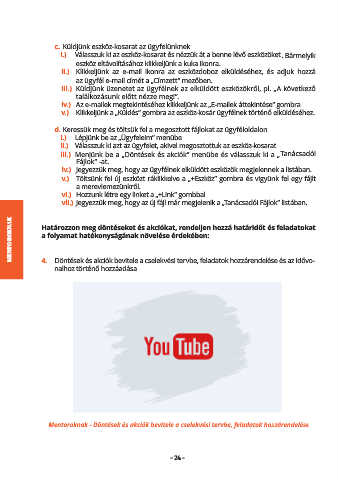Page 24 - GROWTHWHEEL ONLINE felület használati útmutató
P. 24
c. Küldjünk eszköz-kosarat az ügyfelünknek
i.) Válasszuk ki az eszköz-kosarat és nézzük át a benne lévő eszközöket. Bármelyik
eszköz eltávolításához klikkeljünk a kuka ikonra.
ii.) Klikkeljünk az e-mail ikonra az eszközdoboz elküldéséhez, és adjuk hozzá
az ügyfél e-mail címét a „Címzett” mezőben.
iii.) Küldjünk üzenetet az ügyfélnek az elküldött eszközökről, pl. „A következő
találkozásunk előtt nézze meg!”.
iv.) Az e-mailek megtekintéséhez klikkeljünk az „E-mailek áttekintése” gombra
v.) Klikkeljünk a „Küldés” gombra az eszköz-kosár ügyfélnek történő elküldéséhez.
d. Keressük meg és töltsük fel a megosztott fájlokat az ügyféloldalon
i.) Lépjünk be az „Ügyfeleim” menübe
ii.) Válasszuk ki azt az ügyfelet, akivel megosztottuk az eszköz-kosarat
iii.) Menjünk be a „Döntések és akciók” menübe és válasszuk ki a „Tanácsadói
Fájlok” -at.
iv.) Jegyezzük meg, hogy az ügyfélnek elküldött eszközök megjelennek a listában.
v.) Töltsünk fel új eszközt ráklikkelve a „+Eszköz” gombra és vigyünk fel egy fájlt
a merevlemezünkről.
vi.) Hozzunk létre egy linket a „+Link” gombbal
vii.) Jegyezzük meg, hogy az új fájl már megjelenik a „Tanácsadói Fájlok” listában.
MENTOROKNAK Határozzon meg döntéseket és akciókat, rendeljen hozzá határidőt és feladatokat
a folyamat hatékonyságának növelése érdekében:
4. Döntések és akciók bevitele a cselekvési tervbe, feladatok hozzárendelése és az idővo-
nalhoz történő hozzáadása
Mentoroknak - Döntések és akciók bevitele a cselekvési tervbe, feladatok hozzárendelése
- 24 -